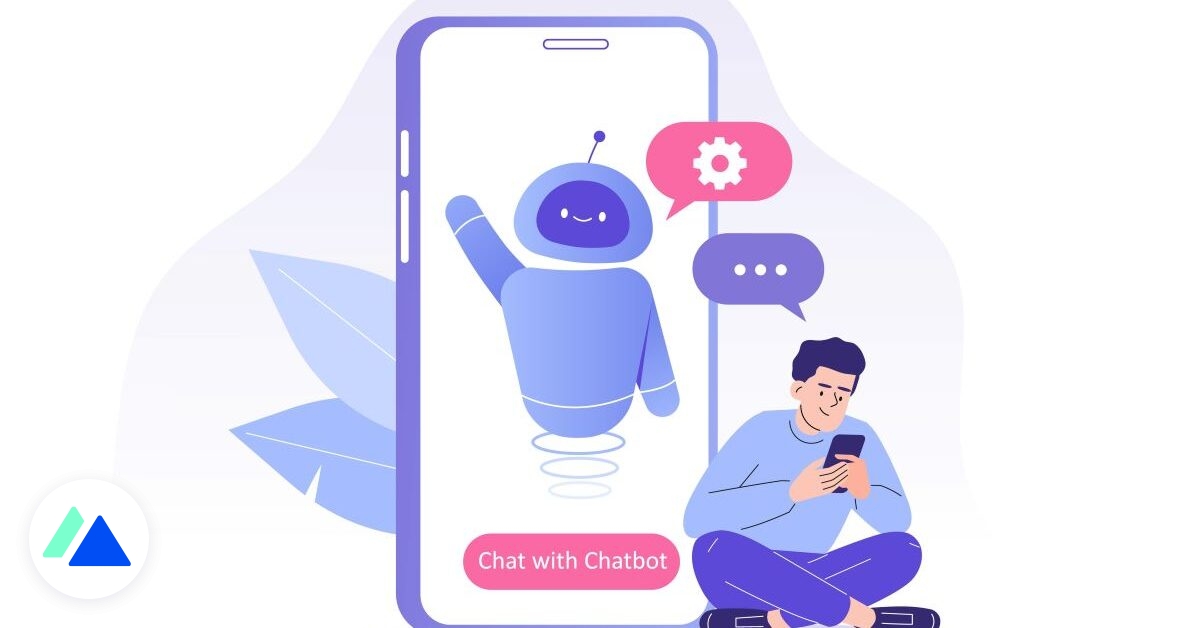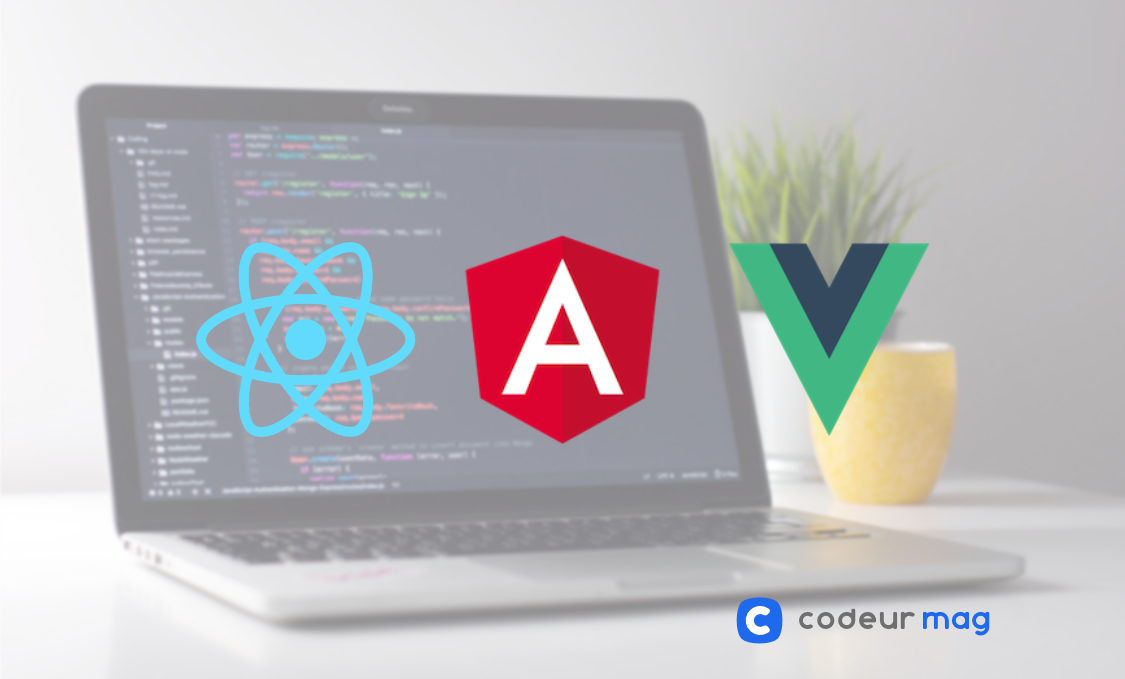Ce tutoriel va vous permettre d'installer très facilement le trio Nagios, Nagvis et Centreon avec NDOutils sur Redhat ou CentOS.
exigences précédentes :
Vous pouvez les télécharger avec ces liens.
Pour sauvegarder ou restaurer votre installation et vos paramètres à l'aide d'un script, suivez ce lien :
Sauvegarde et restauration Nagios, Centreon et Nagvis
Nous installons tous les packages nécessaires :
yum -y install make gcc php-pear* mysql mysql-server php-mbstring mysql-devel httpd net-snmp php-mysql gd-devel perl-GD perl-Config-IniFiles perl-Crypt-DES perl-Digest-HMAC perl- IO-Socket-INET6 perl-Net-SNMP php-ldap php-snmp perl-Socket6 php-gd php-xml mlocate sendmail openssh-clients php-posix mailx system-config-network-tui ntp rrdtool rrdtool-devel php-rrdtool perl -rrdtool net-snmp-utils bc
Tous les packages qui ne sont pas installés devront être téléchargés et installés manuellement à partir de :
Pour 64 bits : http://dl.fedoraproject.org/pub/epel/5/x86_64/repoview/
Pour 32 bits : http://dl.fedoraproject.org/pub/epel/5/i386/repoview/
Le site de référence est : http://fedoraproject. org/wiki/EPEL
Installer mysql
Nous lançons Mysql-Server, Apache, et créons un utilisateur "nagios":
Ensuite, nous téléchargeons tous les packages nécessaires (si vous ne l'avez pas déjà fait) :
Installation de NTP (horloge synchronisée).
Installer Nagios
Création d'un mot de passe pour l'interface Nagios
Installation de plugins :
Installation de NDOutils 1.4b9
#. /configure –disable-pgsql –with-mysql-lib=/usr/lib64/mysql –with-ndo2db-user=nagios –with-ndo2db-group=nagios
Pour un OS 32 bits, utilisez : -with-mysql-lib=/usr/lib/mysql
Ndomod a besoin de deux fichiers pour fonctionner correctement, nous les importons :
chown nagios:nagios /usr/local/nagios/etc/ndo*
Pour que votre configuration soit prise en compte, vous devez lancer NDO et redémarrer Nagios :
Si tout se passe bien, Nagios devrait commencer à écrire des informations dans la base de données MySQL. Pour être sûr, regardez sur le côté du fichier journal si vous avez les messages suivants :
Configuration de la base de données NDO
Pour que NDO2DB puisse écrire des informations dans la base de données, celle-ci doit être créée et configurée.
Création de la base de données MySQL NDO :
Paramètre:
Remarque : Vous pouvez ignorer l'erreur.
Nous lançons le service NDO et l'ajoutons automatiquement au démarrage :
Installation de Nagvis
Téléchargez la dernière version de Nagvis sur :
http://sourceforge.net/projects/nagvis/files/NagVis%201.7/
Les modules PHP sont installés avec la commande yum.
php-session n'est pas présent dans les dépôts, mais ce paquet est normalement inclus dans le paquet php-common déjà installé, mais nous l'avons remis par sécurité.
Si la commande ne passe pas, allez dans le dossier et installez graphviz en utilisant le rpm téléchargé depuis http://fedoraproject.org/wiki/EPEL. Nagvis 1.4 nécessite une version supérieure à la 2.14 de graphviz ou dans le référentiel EPEL, la version 2.12 est fournie. Cela fonctionnera, mais il est préférable de trouver les versions suivantes et de les installer.
On lance l'installation :
Dites y pour le backend ndo2db et n pour les autres backends que nous n'utiliserons pas.
Configuration Apache, valider par défaut.
Répondez y pour terminer l'installation.
Accéder à la page d'accueil qui liste les cartes définies : http://serveur.domaine.local/nagvis/nagvis/index.php
La page d'accueil est également accessible à cette URL. http://server.domain.local/nagvis/
Accès à la page web de configuration http://serveur.domaine.local/nagvis/config.php
Configuration Nagvis
Le fichier de configuration générale est à l'origine une copie de l'exemple.
Par défaut tout est en commentaire, il vous suffit de décommenter ce dont vous avez besoin. Pour plus de clarté, les sections dans les commentaires ne sont pas représentées, seulement ce qui a été modifié.
Installation de Centron 2.3. 8
Vous arrivez sur l'installateur de Centreon, vous devez accepter la licence et continuer :
Spécifiez les répertoires x86_64 pour RRDs.pm, PEAR. php :
– /usr/lib64/perl5/RRDs.pm
– /usr/share/pear/PEAR.php
Sinon, trouvez le chemin avec la commande :
Rechercher / -nom RRDs.pm
Pour ndomod alors mettez cette ligne :
/usr/local/nagios/bin/ndomod.o
Nous faisons ce qui suit jusqu'à ce que nous atteignions la page :
Ensuite, nous entrons les paramètres nécessaires à la configuration de la base de données :
Changez le nom de la base de données NDO en ndo, mettez le même mot de passe que ci-dessus (pour le ndouser).
Nous remplissons nos paramètres :
configuration centrale
Allez dans notre interface Centreon, onglet configuration, Centreon puis "ndo2db.cfg", cliquez sur central et modifiez comme sur la capture d'écran :
Puis le fichier "ndomod.cfg" comme suit :
Il ne reste plus qu'à aller dans la configuration, Nagios, cocher toutes les cases et cliquer sur exporter.
Ici, votre installation est prête et fonctionnelle.
Utilisation d'un relais SMTP pour les notifications par e-mail :
Liens vers l'article : Comment configurer un relais SMTP dans Sendmail?
Utiliser les données de performances de Nagios
Nous vérifions que Censtorage récupère les données avec cette commande :
Si la commande ne renvoie rien, tout va bien, mais si elle renvoie :
Il faut donc modifier le fichier :
Et éditez la ligne 48 :
Pour obtenir les Chemun_RRD :
Annexes
En cas de problème MySQL
Modification du fichier de configuration :
Décommentez les lignes comme dans l'exemple suivant :
Redémarrez la base de données (/etc/init.d/mysqld restart) et lancez le script de sécurité qui permet d'attribuer un mot de passe à root.
centre de sauvegarde
Sauvegarde chaque nuit. Un script exécuté par cron est lancé avant la sauvegarde pour arrêter les services et un autre pour les redémarrer à la fin.
Passer le script d'arrêt crée un vidage de base de données, ainsi qu'une vérification et une optimisation de base.
Restaurer la base de données nagios
Reprendre les vidages enregistrés.
Faites de même avec les autres bases.